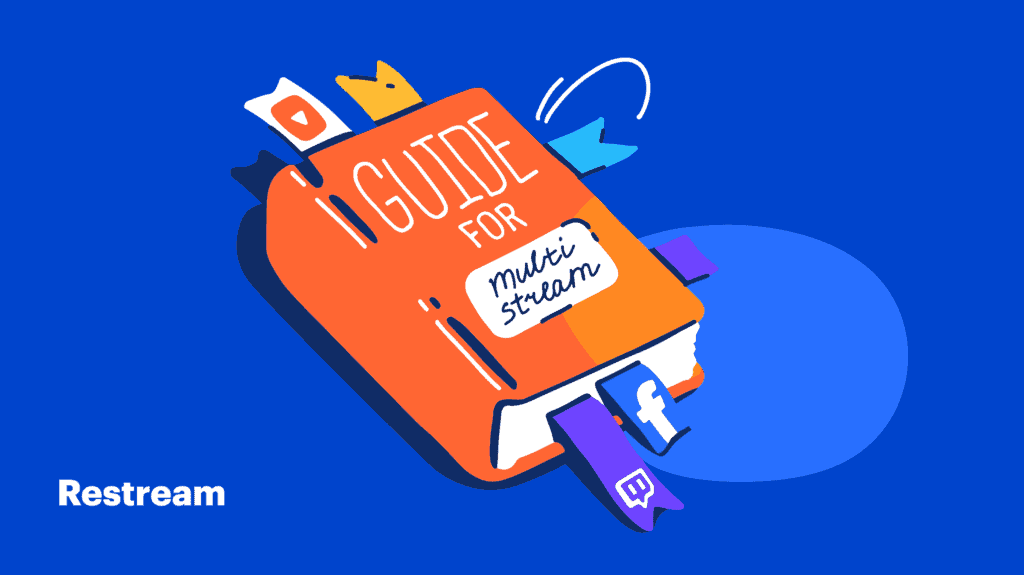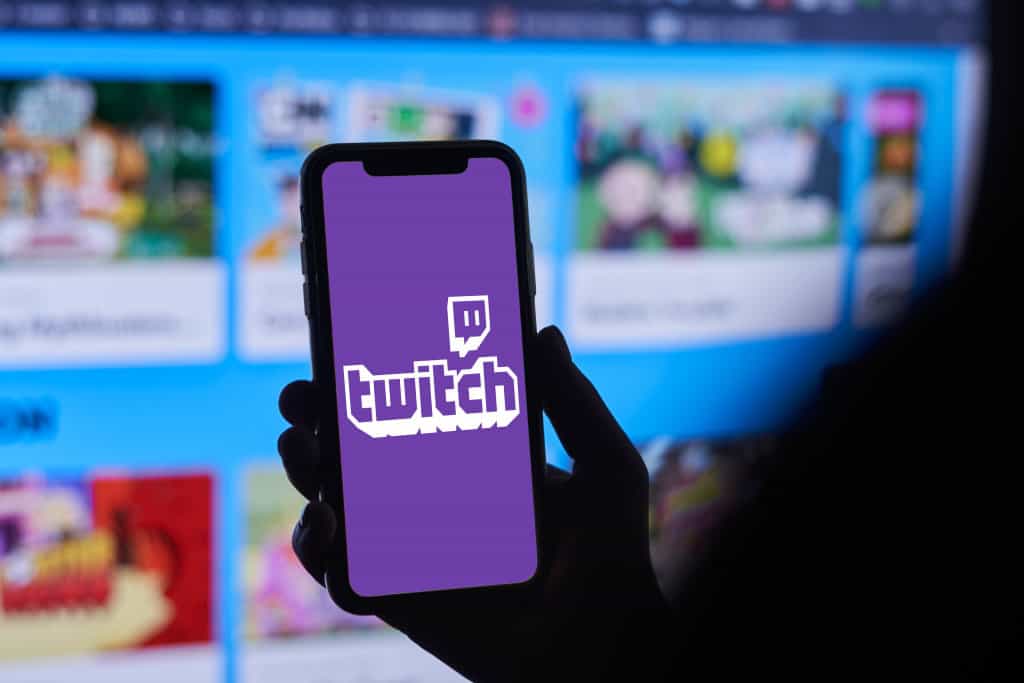Lorsque vous débutez dans le streaming, vous vous demandez surement sur quelle plateforme vous devriez vous lancer, afin de maximiser vos chances d’être vu. C’est dans l’optique de permettre aux streamers de diffuser sur plusieurs plateformes simultanément que Restream a été créé.
Pour streamer sur plusieurs plateformes simultanément, vous pouvez utiliser Restream. Il vous faudra posséder un compte sur les plateformes ciblées, afin de permettre à Restream de vous fournir une clé de streaming groupée. Vous pourrez ensuite renseigner cette dernière dans votre logiciel de streaming, et démarrer votre diffusion simultanée.
L’utilisation de Restream est plutôt simple bien que ce dernier soit pourvu de nombreuses fonctionnalités, et l’une d’entre-elles vous offre notamment la possibilité de planifier des rediffusions, sur plusieurs plateformes.
Cependant, il n’est pas conseillé d’utiliser Restream dans toutes les situations, et nous vous expliquons pourquoi dans la suite de l’article.
Qu’est-ce que Restream
Restream est un service de « multistreaming », vous permettant de diffuser simultanément sur plusieurs plateformes. Avec Restream, vous pouvez par exemple diffuser votre partie de League of Legends sur Twitch et Youtube Gaming en même temps
De plus, vous pourrez répondre à vos 2 communautés grâce au système de chat groupé. Cet outil présente plusieurs avantages, comme celui de pouvoir comparer le succès de votre contenu. Ensuite, vous pourrez décider de vous orienter vers la plateforme de votre choix.
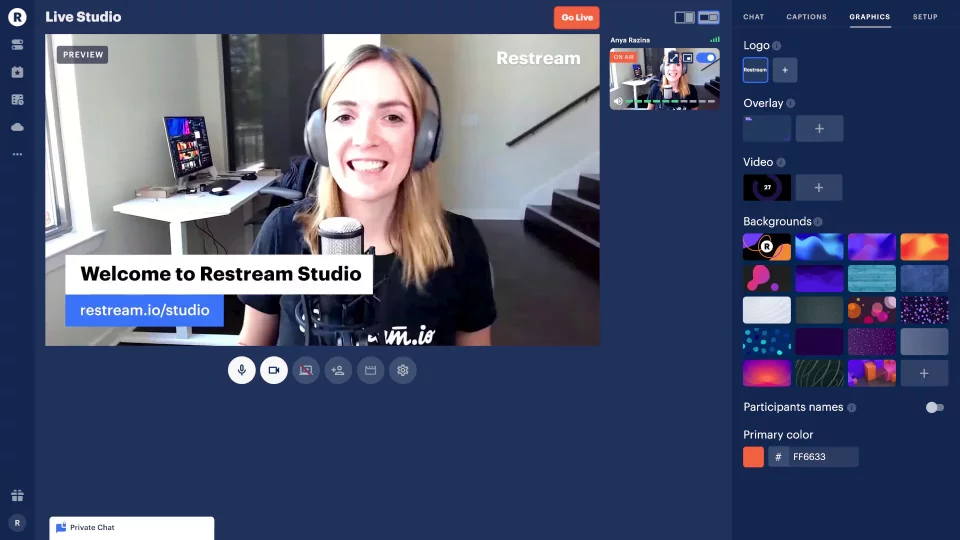
Il peut également vous permettre de gagner plus rapidement en visibilité, afin de booster l’affluence sur vos réseaux sociaux, par exemple.
Cependant, si l’utilisation de Restream ne pose pas de problème dans un premier temps, il peut être judicieux de prendre connaissance de quelques restrictions imposées par certaines plateformes, notamment lorsque vous signez un contrat avec l’une d’entre-elles.
Utiliser Restream en tant que Twitch ou Youtube Partner?
Lorsque vous signez un contrat vous permettant de devenir « Twitch partner », vous vous engagez à appliquer une clause d’exclusivité de 24 heures pour tous votre contenu.
En d’autres mots, diffuser sur d’autres plateformes que Twitch lorsque vous possédez le statut de « Partner » est interdit par votre contrat. Cependant, Restream propose plusieurs fonctionnalités indispensables aux streamers souhaitant gagner en visibilité, et ceux, peu importe leur statut.
Article qui pourrait vous intéresser : Devenir streamer en partant de 0 : le guide complet
Restream scheduler, l’outil qui change la vie
Bien que vous soyez affilé avec Twitch, ou toutes autres plateformes proposant une clause d’exclusivité dans son contrat, vous pouvez utiliser l’outil de rediffusion intégré.
En effet, lors de votre diffusion sur Twitch, vous pourrez activer un paramètre vous permettant d’enregistrer cette dernière sur votre pc.
Ensuite, vous pourrez configurer une diffusion sur Restream, qui se chargera de diffuser votre contenu sur d’autres plateformes, 24 heures après.
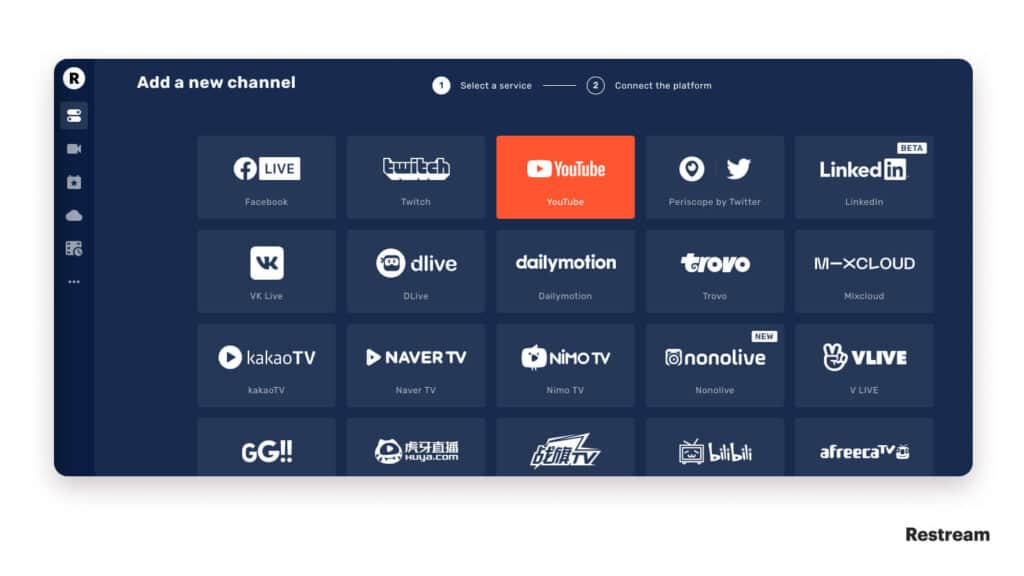
Cerise sur le gâteau, la rediffusion ne nécessite pas que votre PC soit allumé, et sera totalement pris en charge par la plateforme.
D’autres fonctionnalités comme la gestion de chat, ou l’outil d’analyse sont également très bien pensés, et peuvent être utilisés même si vous ne diffuser que sur Twitch.
Restream est avant tout un outil permettant de diffuser sur plusieurs plateformes certes, mais les autres outils valent également le coup d’œil ! On commence par la configuration de la diffusion multi-plateforme. Suivez le guide !
Configuration de Restream
Prérequis : Vous devez disposer d’un compte sur les plateformes de streaming sur lesquelles vous souhaitez diffuser.
Restream est une plateforme web, ce qui signifie que vous n’avez pas de logiciel à installer, tout se passe sur le web. Commencez donc par créer un compte sur le site, puis connectez-vous. Vous atterrissez alors sur le tableau de bord.
À partir d’ici, nous pouvons commencer à configurer Restream.
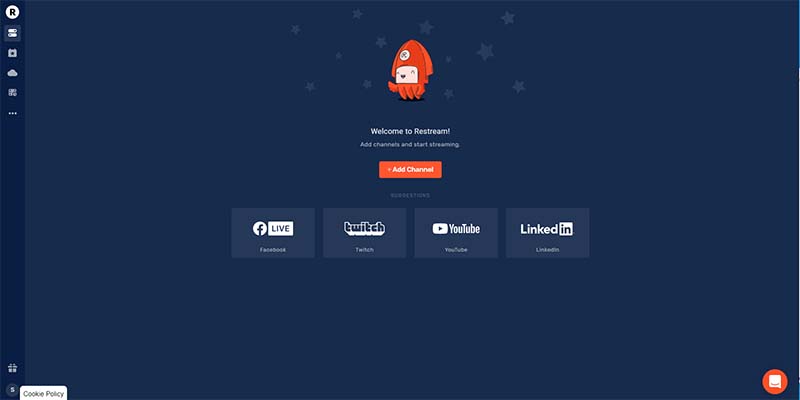
Cliquez sur « Add channel » et connectez-vous sur les plateformes souhaitées. Certaines plateformes vous demanderont de posséder un compte crée depuis plus de 24 heures avant de pouvoir streamer, c’est le cas notamment de Youtube.
Une fois vos comptes configurés, cliquez sur « Update Titles » afin de définir les titres qui apparaîtront sur les plateformes de diffusions.
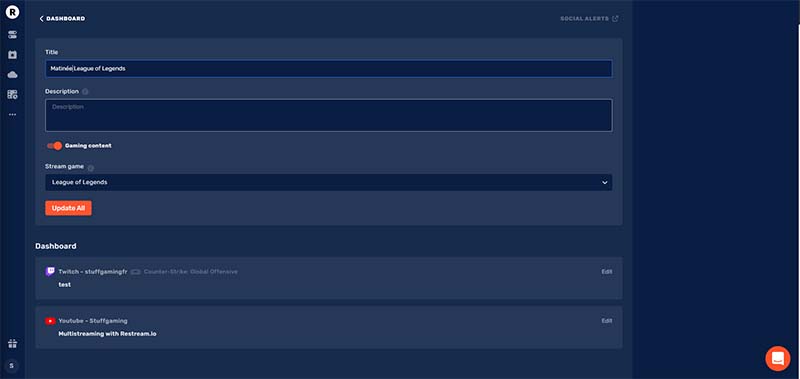
Vous pourrez configurer un titre qui apparaîtra sur toutes vos plateformes ou décider de donner un titre différent à chacune d’entre-elles.
Vous pouvez également choisir le jeu sur laquelle votre diffusion porte, en fonction de la disponibilité sur la plateforme ciblée.
Enfin l’onglet « Social Alerts » situé en haut à droite vous permettra de lier vos réseaux sociaux afin d’y envoyer des messages simultanément.
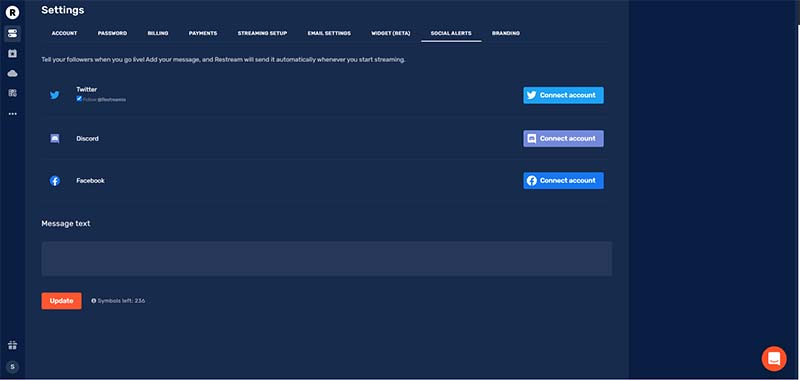
Une fois ces configurations terminées, on retourne sur le tableau de board et on sélectionne « Streaming software (RTMP)« , afin de récupérer la clé nous permettant de lier Restream à votre logiciel de streaming. Copiez la clef et rendez-vous sur votre logiciel de streaming.
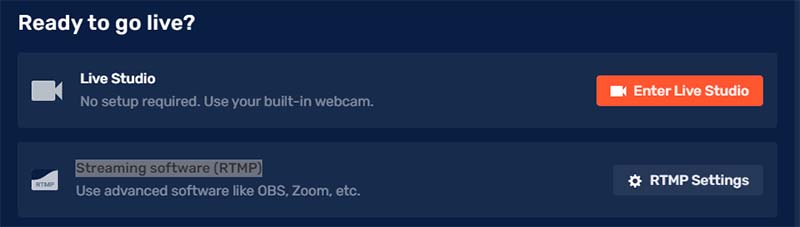
Sur Streamlabs OBS, ou OBS, allez dans « Réglages -> Stream« , sélectionnez le « Service » Restream.io afin d’y collez la clé récupérée.
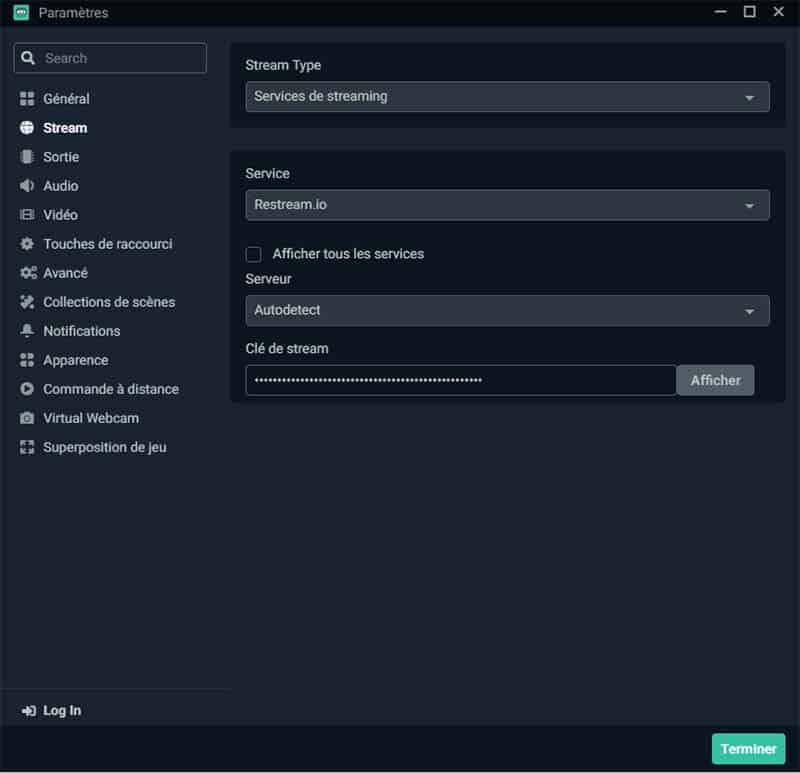
Article en rapport avec le sujet : Streamlabs OBS : Configurer pour Twitch, Youtube Gaming, Facebook gaming
Désormais, la prochaine fois que vous lancerez votre stream via votre logiciel de streaming, celui-ci sera diffusée sur toutes les plateformes configurées au préalable sur Restream.
Cependant, nous devons encore régler un détail concernant le chat. Ne vous inquiétez pas, Restream nous fournit un outil permettant de fusionner les chats de toutes les plateformes sur lesquelles vous diffuser.
On retourne sur le tableau de bord de Restream, et on clique sur les 3 petits points, présents dans l’onglet de gauche. On clique ensuite sur « Chat App ».
Ici, 2 solutions s’offrent à vous : télécharger un petit logiciel vous permettant d’utiliser vos chats indépendamment du site web, où utilisez l’outil intégré à ce dernier.
Ici, nous utiliserons la seconde solution, mais sachez que le logiciel est très simple à utiliser également.
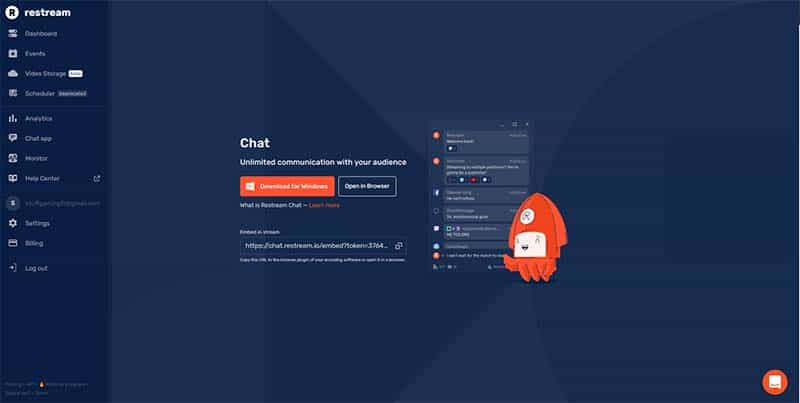
Une fois votre diffusion lancée, tous les messages apparaîtront dans le même chat, précédés d’une icône vous permettant de savoir la provenance de chacun.
Cette fonctionnalité est également utilisable lorsque vous diffusé sur une seule plateforme, et je le trouve personnellement plus lisible que celui de Twitch.
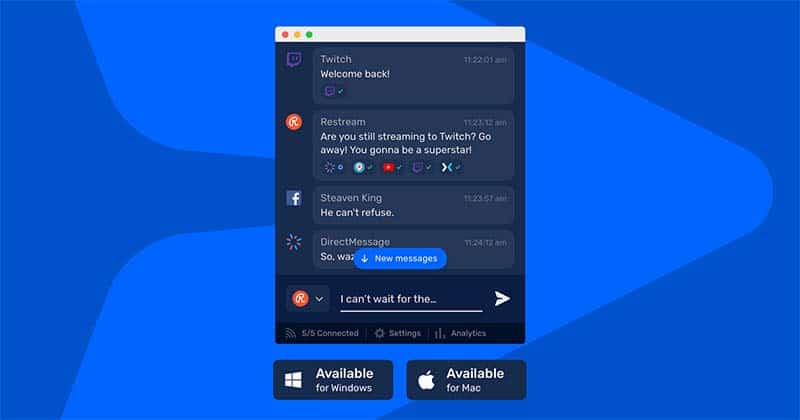
Configurer Restream scheduler
L’une des fonctionnalités qui fait la réputation de Restream est sans aucun doute Restream scheduler, tant ce dernier offre un confort aux créateurs de contenus.
Pour l’exemple, nous allons nous mettre dans la peau d’un streamer sur Twitch, qui souhaite rediffuser son contenu le lendemain sur Youtube. Sachez que ce procédé pourra être aisément appliquée à d’autres plateformes.
Commençons par configurer l’enregistrement de notre contenu lorsque nous diffusons, afin d’obtenir un fichier vidéo. Sur OBS ou Streamlabs OBS, rendez-vous dans « Paramètres-> Général » et cochez la case « Automatically record when streaming« .
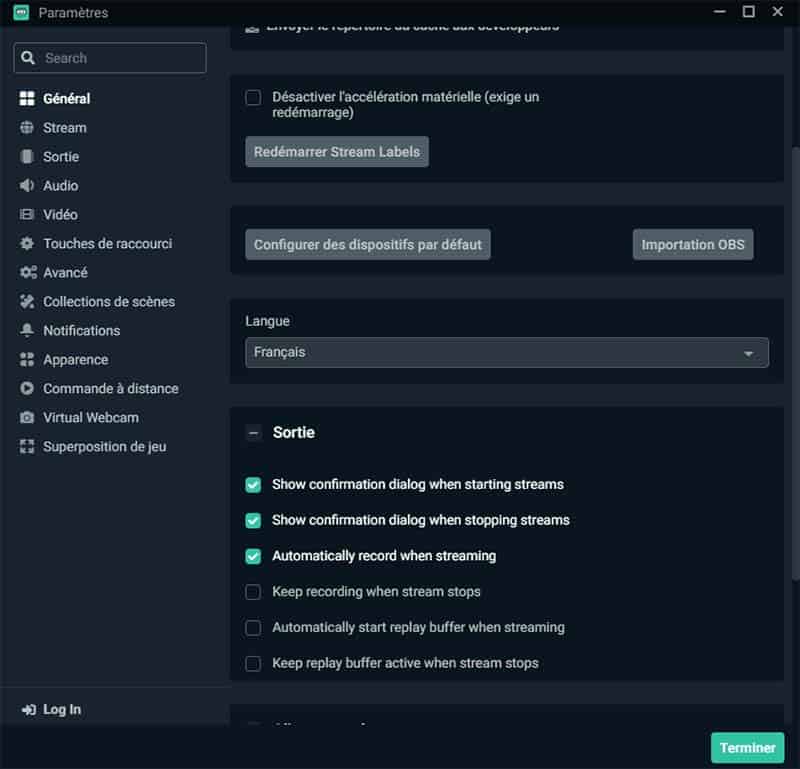
Désormais, lorsque vous streamer, votre pc enregistre automatiquement votre diffusion au format mp4. De base, vous pourrez retrouver vos enregistrements dans le dossier Vidéo.
Veillez à ce que votre dossier de destination dispose d’assez d’espaces libres, afin d’éviter les mauvaises surprises. On retourne sur le tableau de bord de Restream et on sélectionne l’onglet « Scheduler » présent dans le menu de gauche.
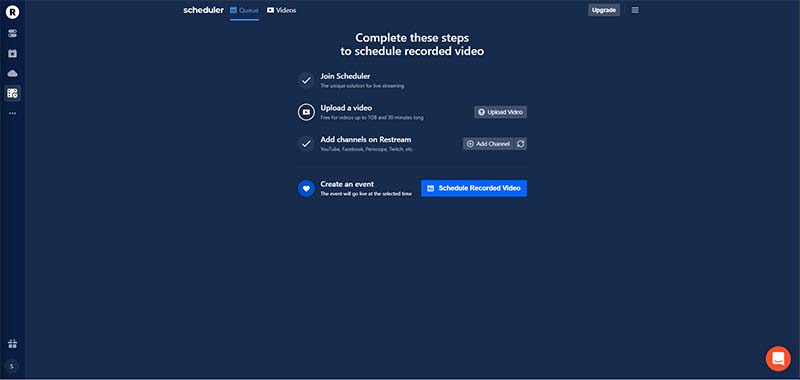
Choisissez la vidéo à retransmettre via le bouton « Upload » et cliquez sur « Schedule Recorded Video« . Ici, on renseigne le titre de la rediffusion ainsi que la date à laquelle cette dernière doit débuter. Déroulez l’onglet « Advanced » afin de choisir les plateformes de destinations, ainsi que le nombre de répétitions souhaitées. Vous pouvez décider de diffuser votre contenu en boucle, et définir un intervalle entre chaque diffusion.
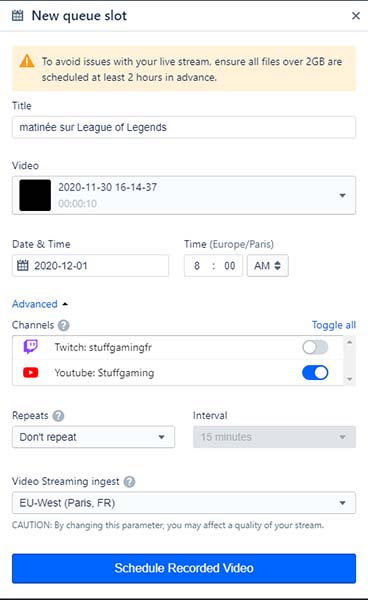
Votre rediffusion est maintenant planifiée, et vous pouvez la modifier ou la supprimer via l’onglet « Scheduler« . Sachez que vous pouvez planifier plusieurs diffusions et ainsi définir un programme pour toute la semaine.
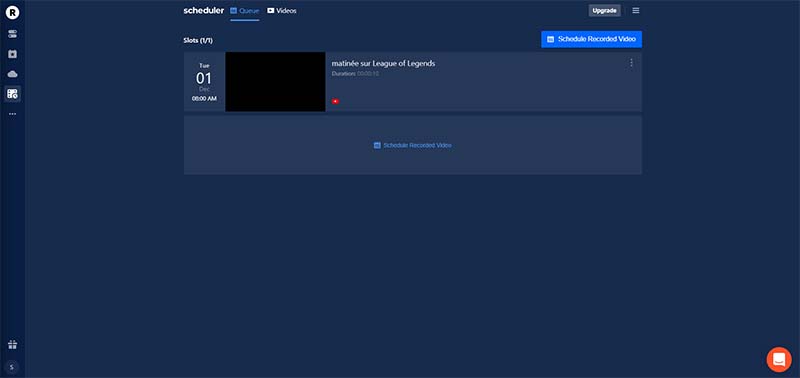
N’hésitez pas à laisser un commentaire si vous rencontrez des difficultés lors de la configuration de Restream !
Article qui pourrait vous intéresser : Comment mettre un objectif de dons sur Streamlabs ?